Kuidas lisada kommentaari Word 2010-s
Viimati värskendatud: 16. märtsil 2019
Dokumendiga koostöö tegemine võib olla väga keeruline, kui inimesed peavad tuvastama kellegi teise tehtud muudatused. Word 2010 pakub funktsiooni nimega Jälgi muudatusi, mis muudab dokumendis tehtud muudatuste nägemise palju lihtsamaks, kuid veel üks kasulik tööriist võimaldab teil dokumendile kommentaare lisada. See loob palju täpsema viisi dokumendis midagi kommenteerida, ilma et see sisu mõjutaks.
Meie allpool olev juhend näitab teile, kuidas lisada kommentaar soovitud kohta dokumenti, et teised, kes seda dokumenti loevad, saaksid selle hõlpsalt tuvastada.
Lisage kommentaar Word 2010 - kiire kokkuvõte
- Avage oma dokument Microsoft Word 2010-s.
- Valige tekst, millele soovite kommentaari lisada, või klõpsake selle dokumendi asukohas, kuhu soovite kommentaari lisada.
- Klõpsake akna ülaosas vahekaarti Ülevaade .
- Klõpsake nuppu Uus kommentaar .
- Tippige väljale oma kommentaar. Kui olete lõpetanud, klõpsake lihtsalt põhidokumendi kehas tagasi. Kui soovite kommentaari muuta, klõpsake hiljem uuesti kommentaaril.
Lisateabe saamiseks ja kõigi nende toimingute jaoks piltide saamiseks jätkake allolevat jaotist.
Kommentaari lisamine Microsoft Wordi
Selle artikli juhised näitavad teile, kuidas lisada kommentaari Microsoft Wordis avatud dokumendi asukohta. Allpool toodud pildid on Word for Office 365-st, kuid need töötavad ka Wordi teistes versioonides. Lisame kommentaari valitud fraasile, kuid saate neid samme samme kasutada ka kommentaari lisamiseks konkreetsele sõnale või isegi dokumendi asukohta. Kui olete kommentaarimisega lõpetanud, saate isegi otsustada, et prindite lihtsalt dokumendis olevad kommentaarid.
1. samm: avage dokument, millesse soovite kommentaari lisada.
2. samm: tõstke esile tekst, mida soovite kommenteerida.

3. samm: valige akna ülaosas vahekaart Ülevaade .
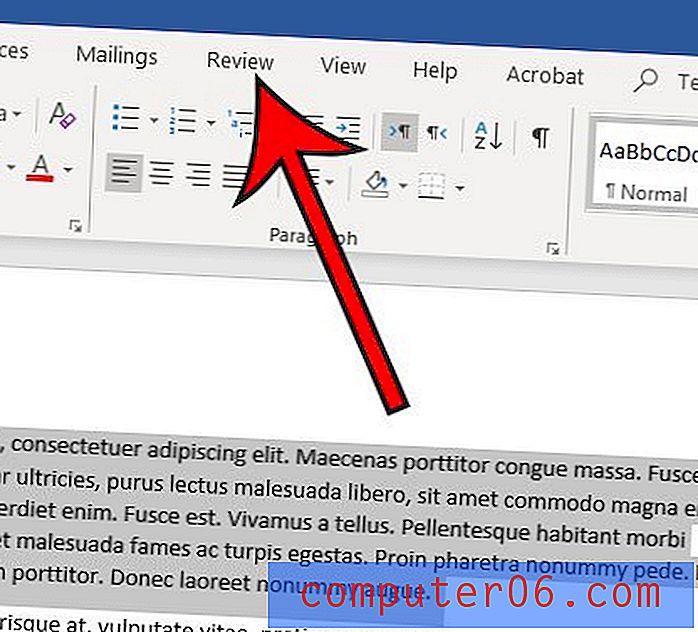
4. samm: klõpsake nuppu Uus kommentaar .
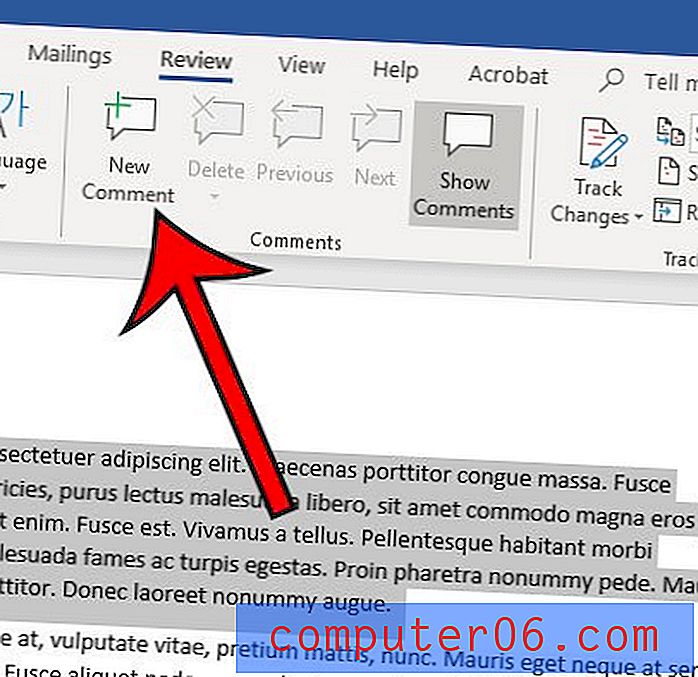
5. samm: tippige oma kommentaar ja klõpsake siis, kui olete kommentaari lõpetanud, kuskil dokumendi sees.
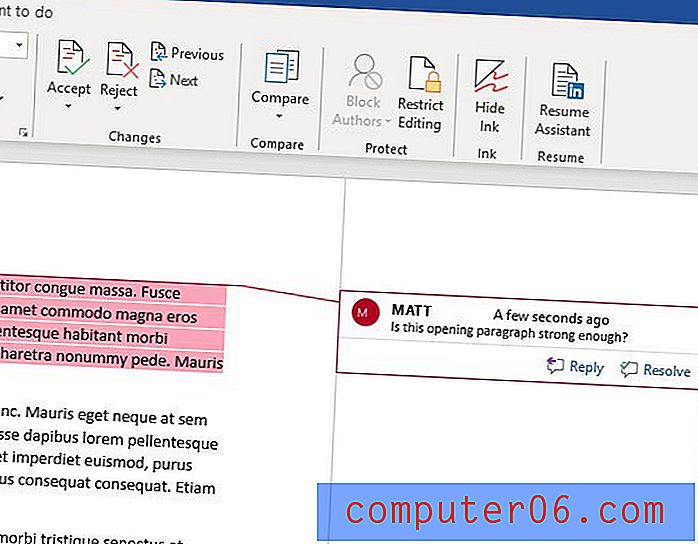
Kas teie kommentaarides kuvatav nimi on vale? Siit saate teada, kuidas muuta Word 2010 autori kommentaarinime, et teised, kes seda dokumenti loeksid, saaks teid hõlpsamini tuvastada.
Kui peate oma dokumenti kellegagi jagama, kuid ei soovi kommentaare kuvada, saate jälitatud muudatused peita. Selles artiklis näidatakse teile, kuidas varjata märgistust, mis kaasneb muudatuste jälgimise lubamisega. Saate valida, kas kuvada dokument kas valmis muudatustega või algtekstiga.



